Localizador
Localizador permite compartir la ubicación de unidades en tiempo real. El uso de la herramienta se divide en dos partes: crear un enlace y ver unidades en el mapa después de abrir el enlace creado.
Para abrir la herramienta, vaya al menú del usuario y haga clic en el elemento Localizador.
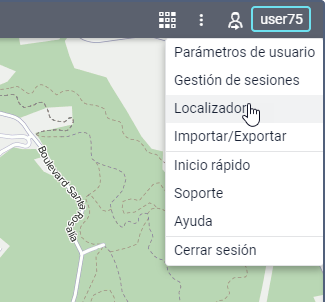
Сreación de enlaces
Los enlaces se generan y se modifican en el diálogo del localizador que se abre por medio del menú del usuario.
Para crear un enlace apriete el botón Crear enlace compartible y llene los campos necesarios del formulario.
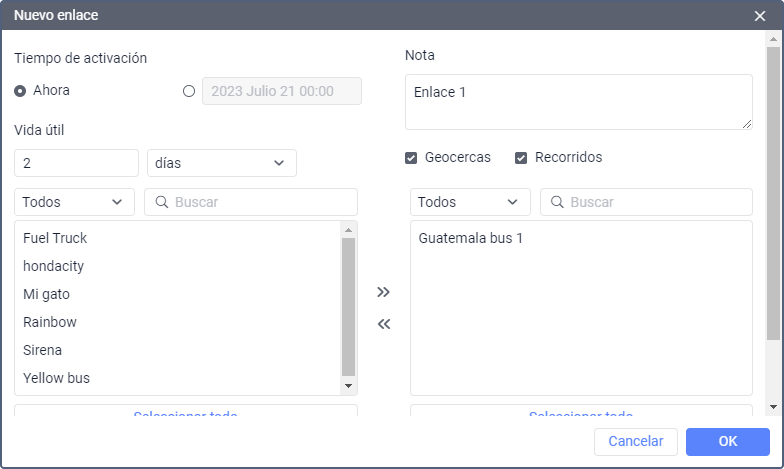
Indique el tiempo de activación del enlace en el rincón izquierdo superior. Puede ser ahora o cualquier otro momento futuro (elija la fecha y la hora en el calendario). El período de tiempo más alejado es de 100 días.
Abajo se indica la vida útil del enlace que puede ser en minutos, horas, días (escoja de la lista desplegable). Puede indicar cualquier valor (de 1 a 1000) o hacerla ilimitada (poner 0).
Se puede escribir una nota personalizada para el enlace en el rincón derecho superior. Esto permitirá diferenciarla de otras fácilmente. Además, el comentario se mostrará en el encabezamiento de la página del localizador.
Opcionalmente, se puede marcar geocercas y hacerlas así disponibles por el enlace. Lo mismo es posible con los recorridos del movimiento de unidad.
Más abajo hay que escoger las unidades cuya localización quiere compartir. La selección se realiza en la lista de la izquierda. Pase las unidades necesarias a la lista de la derecha (por medio de doble clics o utilizando el botón Agregar).
Para facilitar la selección de unidades o grupos de unidades se puede cambiar el contenido de la lista por medio del filtro ubicado sobre la misma. Están disponibles las siguientes variantes: Todos, Unidades, Grupos de unidades, Unidades fuera de grupos. Para encontrar el objeto necesario rápido se puede usar también el filtro dinámico.
En el localizador pueden mostrarse también sensores junto con sus valores y unidades de medidas. Para esto hay que activar la opción correspondiente en la parte inferior de la ventana e indicar las máscaras de los sensores a mostrarse.
Para generar un enlace, apriete OK. Si no quiere guardar los cambios, apriete Cancelar.
Lista de enlaces
Al crearse el enlace cae en la lista total, donde se muestra el inicio y la terminación de su vigencia, el número de días restantes (si ya ha pasado el tiempo de activación), la nota, la lista de las unidades y si se muestran en el mapa del localizador las geocercas y los recorridos. Al apuntarse al número de las unidades, se muestra su lista en una descripción emergente. Si queda menos de una hora hasta la terminación de la vida útil, esta información se escribe en rojo.
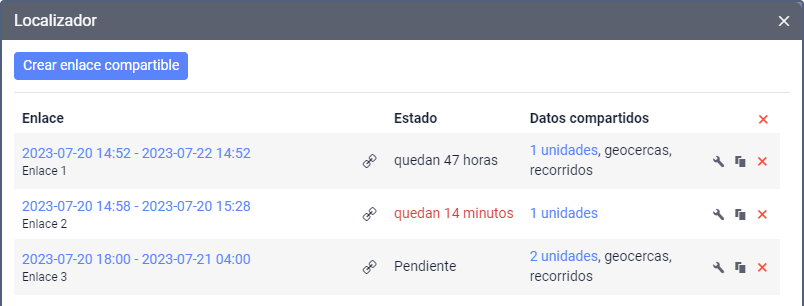
A la derecha hay botones:
 : modificar los parámetros del enlace;
: modificar los parámetros del enlace; : copiar localizador;
: copiar localizador; : eliminar el enlace de la lista.
: eliminar el enlace de la lista.
Al apretarlo, el enlace con el localizador se abre en una pestaña nueva.
Al caducarse el término de la vida útil, el enlace se elimina automáticamente.
Al cambiarse la contraseña del usuario todos los enlaces del localizador se eliminan automáticamente.
Acciones con enlaces
Como ya se ha dicho, en el localizador hay 3 ajustes de mostrar una unidad (dirección de movimiento, nombre, huella de la unidad). Al cambiar estos ajustes, la información correspondiente se agrega al URL del localizador:
Huella (act./desact.)
&tails=1/0
Nombre (act./desact.)
&labels=1/0
Flecha (act./desact.)
&directs=1/0
De esta manera, si quiere guardar los parámetros introducidos, tiene que utilizar el enlace modificado (por medio de ajustes propios) en vez del enlace inicial.
Además, se puede dar la capa básica del mapa, en la que se mostrará la ubicación de unidades. La información sobre la capa del mapa necesaria también se añade al URL del localizador. Es igual para todos los mapas, tomemos de ejemplo al mapa OpenStreetMap:
&map=OpenStreetMap
Si se necesita que se muestren en el mapa los recorridos de todas las unidades disponibles, se utiliza el parámetro
&build_tracks=all
En este caso el mapa se muestran los recorridos dibujados desde el momento de crearse el enlace.
Revisión
Una vez seguido el enlace cuya hora de activación ya ha llegado, se abre el mapa del localizador con las unidades y geocercas trazadas (si se han indicado al crear el enlace). Las unidades en el localizador se muestran en los mapas Gurtam Maps y Google (si hay). La elección del mapa base se realiza por medio de apretar el icono  situado en el rincón izquierdo superior debajo de los botones de escala. Aquí mismo se puede activar/desactivar la visualización de geocercas en el mapa.
situado en el rincón izquierdo superior debajo de los botones de escala. Aquí mismo se puede activar/desactivar la visualización de geocercas en el mapa.
Si se han quedado menos de 48 horas de la vida útil del enlace, ésta será mostrada en el rincón derecho superior de la ventana del localizador.
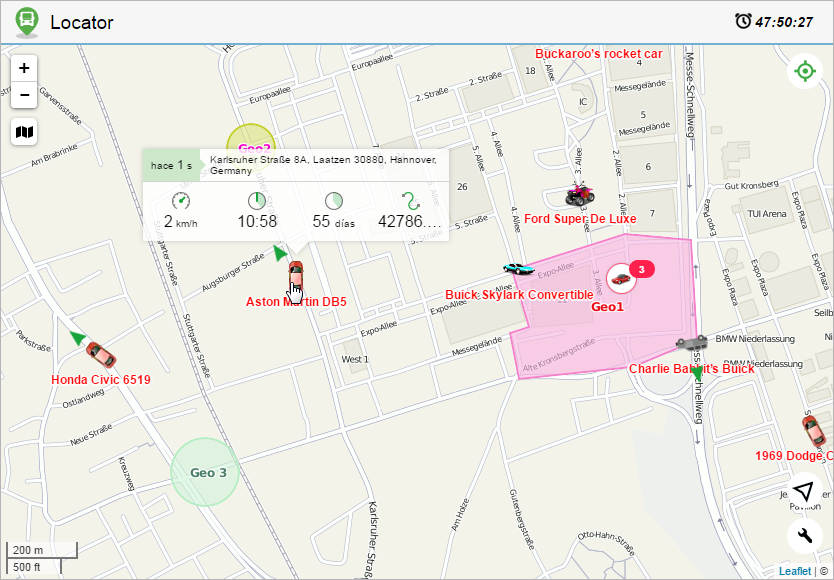
Unidades
La unidad se muestra en el mapa por medio de su icono. Además, se muestran por defecto el nombre y la flecha del movimiento de la unidad. También se puede activar la visualización del recorrido de los últimos movimientos de la unidad, que está desactivada por defecto (huella de la unidad). Estas funciones se activan/desactivan en el menú que se abre tras apretar el botón  en el rincón derecho inferior de la pantalla.
en el rincón derecho inferior de la pantalla.
Al encontrar la unidad necesaria en el mapa, puede ver su información actual. La información se muestra en una ventana que se abre por un clic en el icono de la unidad. La cantidad de la información mostrada varía según el estado de la unidad (movimiento, estacionamiento). Si la unidad está moviendo (puede servir de indicador la flecha de dirección), se muestran tales datos como: la velocidad, el tiempo del inicio del movimiento, la duración y la distancia recorrida. Para una unidad parada tales datos como velocidad y distancia recorrida no son actuales (no se muestran) por eso en la ventana solo se muestran el tiempo del inicio de este estado y su duración. Además, sin dependencia del estado de la unidad, en el encabezamiento de la ventana se indica el tiempo pasado del momento de recibir el último mensaje y la dirección del último mensaje. La dirección de la unidad se determina por Gurtam Maps, independientemente del mapa base eligido. Con la llegada de nuevos mensajes con datos, se refresca la ubicación de la unidad en el mapa y su información actual.
Si necesita saber por dónde ha movido una unidad (unidades) desde el momento del inicio del trabajo del localizador, se puede ver su recorrido. El recorrido se muestra por un período de no más de 24 horas. Apriete el icono  en el rincón derecho superior y escoja la unidad necesaria de la lista desplegable. Al hacerlo usted, se construirá el recorrido y la escala del mapa se cambiará de tal manera, que se muestre todo el recorrido. Si se construyen recorridos para varias unidades al mismo tiempo, se mostrarán en el mapa por varios colores y la escala del mapa mismo se cambiará así que todos quepan en el campo visual. Para borrar un recorrido del mapa, vuelva a apretar el icono de construir recorridos o quite los vistos de las unidades cuyos recorridos tienen que ser borrados. El color del recorrido en el localizador se escoge al azar y no depende de ningunos ajustes de la unidad.
en el rincón derecho superior y escoja la unidad necesaria de la lista desplegable. Al hacerlo usted, se construirá el recorrido y la escala del mapa se cambiará de tal manera, que se muestre todo el recorrido. Si se construyen recorridos para varias unidades al mismo tiempo, se mostrarán en el mapa por varios colores y la escala del mapa mismo se cambiará así que todos quepan en el campo visual. Para borrar un recorrido del mapa, vuelva a apretar el icono de construir recorridos o quite los vistos de las unidades cuyos recorridos tienen que ser borrados. El color del recorrido en el localizador se escoge al azar y no depende de ningunos ajustes de la unidad.
Se puede ver el recorrido de una unidad solo si el usuario ha concedido tal posibilidad mientras crear el enlace.
Seguimiento
Al crear y abrir el primer enlace, en el localizador por defecto se activa la opción de seguir todas las unidades, es decir, el mapa se ajusta de tal manera que todas las unidades estén en la zona visible. Para desactivar esta opción, haga clic en el icono  y desmarque la opción all en la lista desplegable. Para seguir solo una o más unidades, márquelas en la lista.
y desmarque la opción all en la lista desplegable. Para seguir solo una o más unidades, márquelas en la lista.
Las opciones de seguimiento se guardan cada vez que se modifiquen. Al volver a cargar la página o al volver a abrir el enlace en el mismo navegador, se aplican los mismos ajustes de seguimiento que se han establecido cuando el enlace se ha usado la última vez. Al abrir el enlace que no se ha usado durante más de dos semanas, se aplican los ajustes de seguimiento predeterminados, es decir, la opción de seguimiento está activada para todas las unidades.
Sensores
Si mientras generar un enlace se han indicado máscaras de sensores, en la parte izquierda del localizador se muestra la lista de unidades para cada una de la cuales se muestra su nombre, el momento de recibirse el último mensaje y la última localización, así como los nombres de sensores, sus valores y unidades de medidas. Si para un sensor se han ajustado intervalos y colores, el valor configurado se usará para mostrar su valor en la lista. Para encontrar unidades por nombre, utilice el filtro dinámico sobre la lista.
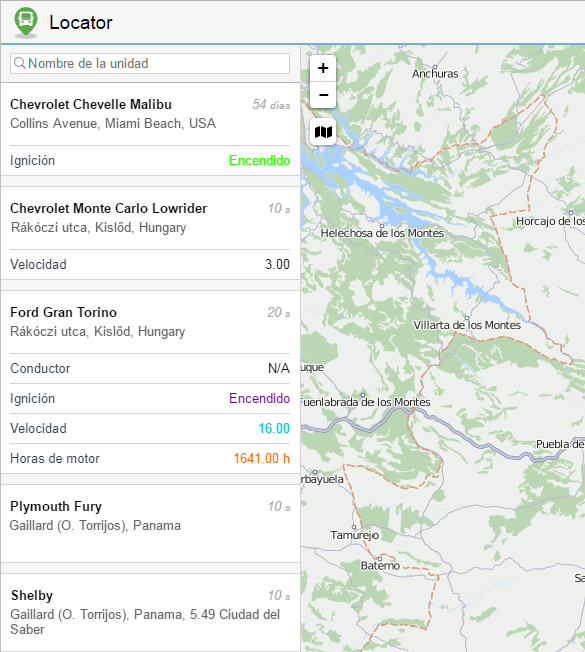
Si abre el enlace del localizador en el dispositivo móvil, utilice los botones  y
y  para cambiar entre los modos Mapa y Sensores respectivamente.
para cambiar entre los modos Mapa y Sensores respectivamente.
Determinación de la localización actual
En el mapa del localizador hay posibilidad de determinar su propia localización, que es especialmente conveniente si usted utiliza el localizador desde un dispositivo móvil.
Para determinar la localización actual, haga clic en el botón  en el rincón derecho inferior. La escala del mapa se cambiará y se centrará en su posición.
en el rincón derecho inferior. La escala del mapa se cambiará y se centrará en su posición.
A causa de restricciones de navegadores, la determinación de la localización actual solo está disponible durante la conexión por el protocolo https.
Si al escoger una unidad para seguirla apriete el botón de determinar su localización, dicha unidad se mostrará en el campo visual junto con su ubicación. Sin embargo, como se ha mencionado arriba, al recibirse nuevos mensajes de la unidad, el mapa continuará centrándose en ésta hasta que desactive la opción de seguimiento (escoja la raya en la lista desplegable).
Selección de escala
Al abrirse el localizador, la escala del mapa se cambia de tal manera, que todas las unidades entren en el campo visual. Se puede trasladar a cualquier punto del mapa arrastrándolo.
La escala se cambia por medio de los botones +/- en el rincón izquierdo superior o por medio de la rueda del ratón. La regla de escala del rincón izquierdo inferior le ayudará a orientarse en la distancia.
De acuerdo con la escala utilizada y de la cantidad de unidades en el mapa, varios iconos pueden sobreponerse. En este caso la agrupación de iconos se cambia por un icono del grupo (para cada grupo se muestra la cantidad de sus elementos):
 : para unidades;
: para unidades; : para geocercas.
: para geocercas.
Haga clic en un icono de grupo para ver la lista de sus elementos (icono + nombre).
Integración del localizador
Para incorporar el localizador en un sitio ajeno, utilice la forma del código siguiente:
<iframe src="link_address&lang=es" width="700" height="400"></iframe>
Acciones necesarias:
-
Apretar el símbolo de eslabones al lado del enlace necesario en la lista de enlaces y copiarlo.
-
Insertar el enlace copiado en vez de link_address.
Los parámetros width o height responden del ancho y la altitud de la ventana incorporada, respectivamente. El parámetro lang se responsabiliza del idioma utilizado.